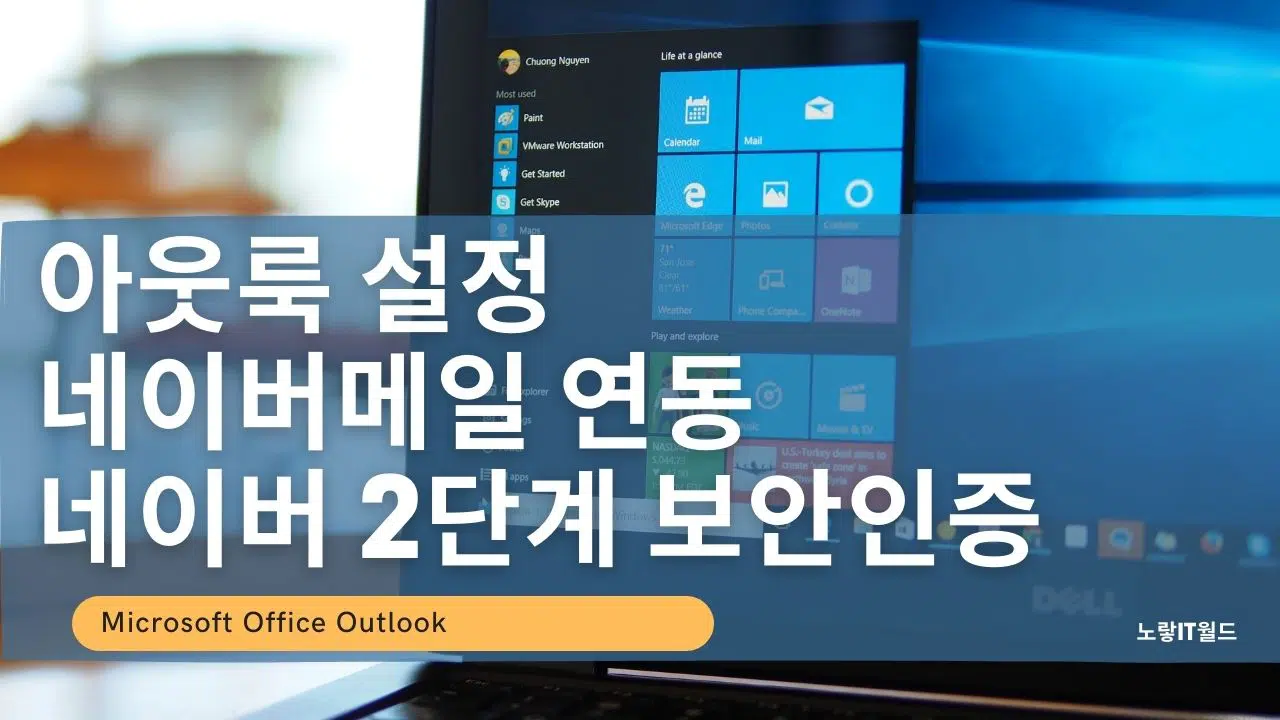마이크로소프트에서 나온 아웃룩을 사용하면 네이버메일이나 구글의 지메일 다음의 한메일, 카카오메일, 네이트메일등을 핸드폰이나 아웃룩에 연동해서 동기화하면 온라인이 아닌 해당 PC나 핸드폰에 메일을 백업하고 관리할 수 있습니다. 메일을 자주 사용하지 않거나 용량걱정이 없다면 상관없지만 직장생활을 하면서 쌓이는 이메일을 백업하거나 여러개의 매일계정을 로그인하고 관리해야 한다면 이렇게 아웃룩이나 스마트폰 메일을 가져와서 연동하는것이 편리한 장점이 있습니다.
보토 웹메일의 특성상 용량제한이 있는데 아웃룩을 사용하게 되면 하드디스크에 메일이 저장되기 때문에 용량의 부담을 줄일 수 있으며 백업이 용이하다는 장점이 있습니다.
아웃룩 네이버메일 연동 설정방법
이번에 진행하는 아웃룩 네이버메일 연동방법은 오피스 2019 이상의 오피스 2021 버전 기준으로 오피스 2016 이하 버전의 아웃룩 메일연동 설정은 아래 내용을 참고하세요
MS Office Outlook Naver Maill Connect

아웃룩 Outlook 프로그램을 실행 후 계정추가를 선택합니다.


연동하고자 하는 메일주소 “네이버메일, 다음 한메일, 네이트메일, 구글메일 Gmail”등을 입력합니다.
그리고 이메일 암호를 입력하면 기본적으로 연동이 완료됩니다.
하지만 만약 연동실패가 계속 된다면 아래 POP3 / SMTP 설정과 네이버 2단계 보안을 사용 중이라면 추가로 작업 해야합니다.
네이버 외부메일 연동설정

이때 메일가져오기에 대한 원본 이메일을 설정하기 위해서는 네이버메일 -> 환경설정으로 들어가 POP3 / SMTP 사용으로 선택합니다.
그리고 아웃룩에서 메일을 삭제 시 네이버메일 원본도 같이 삭제되도록 설정하거나 비활성화 할 수 있습니다.

그리고 IMPA / SMTP는 외부메일을 가져오는 프로토콜로 사용함을 체크합니다.
그 외에 스마트폰으로 안드로이드나 아이폰등에서 메일계정을 추가해서
계정추가 동기화를 하고 싶다면 아래 IMAP 서버와 포트정보를 아이폰 메일계정 추가에 등록합니다.
네이버 2단계 보안인증 아웃룩 연동 후 로그인 안됨
네이버에서는 보안을 위해 구글에서 진행하는 구글 OTP 2단계 인증과 같은 핸드폰을 통한 2단계 보안인증 기능을 제공 하느데 이걸 사용 중 이라면 아웃룩 연동 시에도 비밀번호를 생성해서 등록해야 로그인이 됩니다..
만약 기존 아웃룩 연동해서 사용하는 분들이 계속 아웃룩 로그인이 뜬다면 이 2단계 인증을 확인해보세요

혹시 네이버 2단계 인증을 통해 보안설정을 한 경우 아웃룩 연동 시 추가로 설정합니다.
내정보 -> 보안설정 -> 2단계 인증 관리하기
네이버 2단계 보안설정


- 아웃룩
- 아이폰
- 안드로이드폰
- 지메일
종류선택에 아웃룩을 선택한 다음 비밀번호를 생성한 다음 비밀번호를 아웃룩 메일 연동시 비밀번호에 입력 후 아웃룩 로그인을 진행합니다.
네이버 2단계 인증해제

추후 네이버 보안 2단계 인증취소하거나 해제하고 싶다면 하단에서 가능합니다.